慧聪LED屏网报道
1.问题机型
LVP605/LVP615系列/LVP515/LVP909系列等(机型的HDMI输入接口)LVP7000/LVP609系列(DVI输入接口)
2.问题描述
台式电脑或笔记本电脑的DVIHDMI输出1920x1080_60Hz信号到视频处理器,处理器的输出图像偏亮,即使全黑画面,显示屏像素点也是亮的。
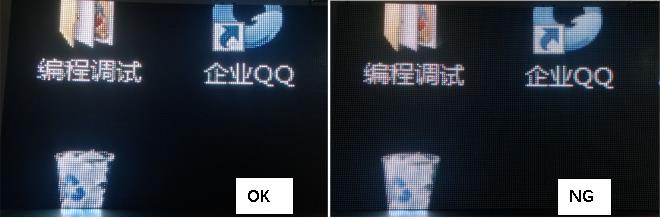
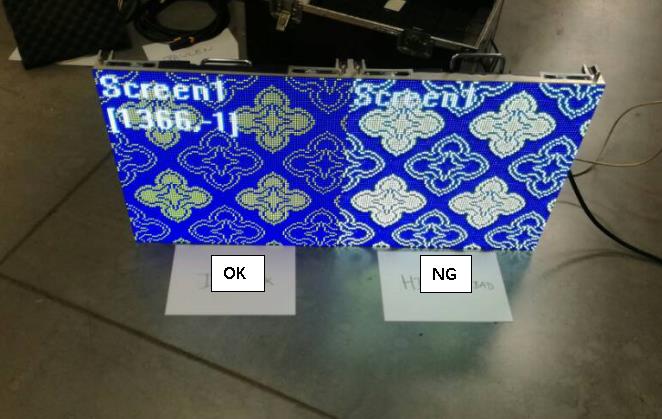
3.原因分析
首先说明下显卡读取EDID的原理。LVP615的HDMI输入接口几乎支持所有1920x1080_60Hz分辨率以下的PC和电视视频信号格式,这些信息包含在对应接口的EDID中。电脑在显卡DVI或HDMI输出口连接处理器后,首先侦测到处理器DVI/HDMI的EDID数据,然后输出处理器能识别的信号。
1920x108060Hz这一分辨率在PC(VESA)和电视视频标准都是存在的,总的来说,包括RGB全彩色(0~255)、RGB有限色彩(16~235)、YCbCr(4:4:4)和YCbCr(4:2:2)等多种不同的格式。
如果这几款产品的DVI或HDMI接口只支持PC或电视标准其中之一,显卡识别到对应的EDID信息后,只输出对应的格式,也不会出现底色偏亮问题,问题就出在这几款EDID支持两种标准,显卡读取到EDID信息后会默认输出错误的信号格式,造成底色暗亮的问题。
4.解决方法
针对此问题,我们就需要更改显卡DVI/HDMI色彩选项,将对应参数更正。一般来说,只要将默认输出设置为RGB全彩色(0~255)或YCbCr格式即可。因不同品牌显卡甚至是同一品牌的不同显卡设置界面也可能不同,所以,下面仅以几款显卡来举栗说明设置步骤。
Intel双显卡1
设置方法:
右键点击桌面空白位置,在弹出菜单中选择“图形属性,进入intel图形和媒体控制面板,在“显示”→“颜色增强”菜单下,选择对应的显示器(连接的是86XX,所以选择该显示器),勾选YCbCr选项。

Intel双显卡2
设置方法:
右键点击桌面空白位置,在弹出菜单中选择“图形属性“,进入intel核心显卡控制面板,在“显示器”→“一般设置”菜单下,选择对应的显示器(连接的是LVP615-HDMI,所以选择该显示器),在“量化范围“勾选全范围选项。或者在”颜色设置“菜单启用”YCbCr“选项,两种方法都可以解决问题。
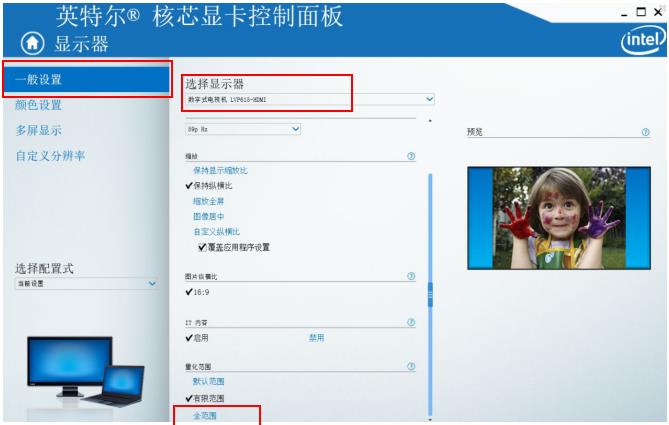
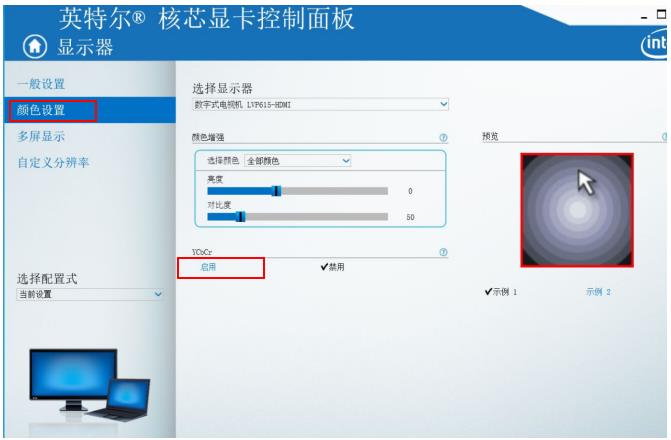
NVDIA显卡
设置方法:
右键点击桌面空白位置,在弹出菜单中选择进入“NVDIA控制面板“,然后在“调整桌面颜色设置”菜单下,选择对应的显示器(连接的是LVP615的HDMI接口,所以选择该显示器),然后在输出颜色选项下选择RGB,输出动态范围为完全,或直接选择YCbCr444、YCbCr422参数,点击应用使设置生效。
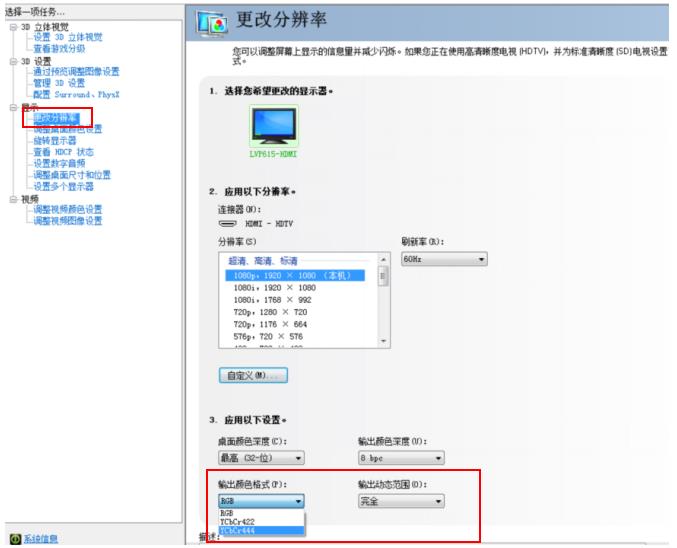
AMD显卡
设置方法:
右键点击桌面空白位置,在弹出菜单中选择进入“AMD控制面板“,然后在“DTV”→“像素格式”菜单下,将色彩像素格式更改为“RGB4:4:4像素格式计算机标准{全彩色RGB}“,点击应用使设置生效。

备注:不同的显卡该缩放选项调整设置位置可能不同,请耐心查找,如没有此选项,请尝试升级显卡驱动。
优质商铺推荐:上海熙讯电子科技有限公司
交易在这里一触即发,慧聪LED屏网超级商情。

慧聪LED屏网超级商情
版权声明:来源慧聪LED屏网的所有文字、图片和音视频资料,版权均属慧聪LED屏网所有,任何媒体、网站或个人如需转载务必注明"稿件来源:慧聪LED屏网",违者本网将依法追究责任。
免责声明:凡注明来源本网的所有作品,均为本网合法拥有版权或有权使用的作品,欢迎转载,注明出处。非本网作品均来自互联网,转载目的在于传递更多信息,并不代表本网赞同其观点和对其真实性负责。